
どうも、あぎとろです。
今回はEndgame Gearから2021年7月8日より日本で発売されている右手用・左右対称のゲーミングマウス「Endgame Gear XM1 RGB」のレビューをしていきたいと思います。
免責事項
当レビュー記事は
株式会社アーキサイト(@ARCHISITE_PR)様からの商品提供を受けて内容を作成しています。
株式会社アーキサイト公式 XM1 RGB商品ページ
XM1 RGB - Endgame Gear | 株式会社アーキサイト
提供内容
試用期間・使用条件
ファーストインプレッション
Endgame Gear XM1 RGBは軽量な右手用・左右対称デザインの有線ゲーミングマウスです。サイズは中型に分類されます。
前作であるXM1はFPSゲーマーの間では知らない人は居ない傑作マウス。同時期に発売されたアップグレードモデルのXM1rはユーザーの期待を裏切らず現在も傑作有線ゲーミングマウスとして君臨しています。
XM1 RGBは簡単に言えば、RGBライティングが搭載されたXM1rといった感じで、XM1rで好評だった形状、コーティング(XM1rでも8月26日にグロッシーコーティングが販売開始された)、ケーブルはそのままにセンサー、スイッチ等が若干変更された代わりに、1670万色のカラーエフェクトを楽しめるRGBライティングが搭載されています。
また、初期ソールにXM1rに予備ソールとして付属している大型ソールが採用されており、よりトラッキングがやりやすくなっているように感じました。
僕自身もXM1rを愛用していますが、XM1 RGB・XM1rのリリースから採用され始めた大型ソール(XM1は4隅ソールのみだった)。僕の場合は、こちらのほうがしっくり来ました。
予備ソールとして付属した大型ソールを使用するまで結構勿体ぶった結果、時間を無駄にした経験があるので、最初から大型ソールが採用されているのは良いと思います。
Endgame Gearって?
Endgame Gear(エンドゲーム・ギア)とは、ドイツ最大規模のPC系商社CASEKINGが手掛けるゲーミングデバイスブランド “Endgame Gear” (エンドゲームギア)。 開発に元プロゲーマーJonas “Johnny R.” Bollack氏を迎えた新進気鋭のブランド。
商品仕様とスペック
| 製品名 | XM1 RGB |
| メーカー・ブランド | Endgame Gear |
| 本体デザイン | 右手用・左右対称 |
| カラー(コーティング) | ブラック / ホワイト / ダークフロスト / ダークリフレックス |
| メインスイッチ・ボタンの耐久性 | Kailh GM 4.0スイッチ (クリック荷重:60±5gf、6000万回耐久) |
| センサー | PixArt PAW3389 |
| DPI(デフォルト) | 400 / 800(デフォルト) / 1600 / 3200 |
| 最大DPI | 50-16,000DPI(50刻み) |
| 最大追跡速度 | 450 IPS |
| 加速度 | 50G |
| ポーリングレート設定(Hz) | 250 / 500 / 1000(デフォルト) |
| リフトオフディスタンス | 2mm(デフォルト) / 3mm から選択可能 |
| ボタン数 | 6(メイン×2、ホイール、サイド×2、DPI変更ボタン) |
| 長さ×幅×高さ | 約122.14 × 65.81 × 38.26mm(L×W×H) |
| 重量(実測値) | 78g(ケーブル含まず実測値:78.13g) |
| ケーブル | Flex Cord 2.0(1.85m) |
| マウスソール | PTFE |
| ソフトウェア | 有り |
| ライティング |
RGB LED 14個、3ゾーン(ホイール、ロゴ、底面) |
| 接続方式 | USB 2.0 / 3.0 |
| 保証 | 1年間(日本国内) |
| 発売日 | 2021年7月8日 |
| 価格(2021年9月8日Amazon出品価格) | 8,980円 |
パッケージと内容物
パッケージ


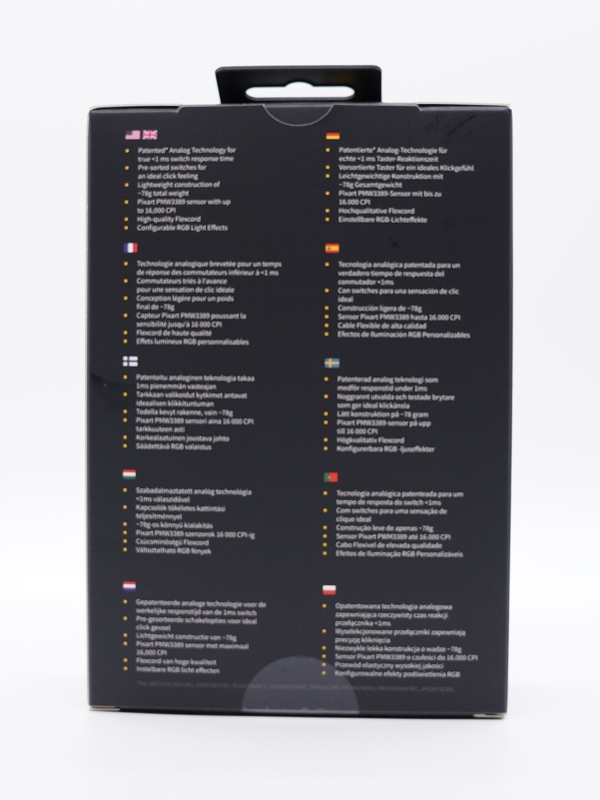

パッケージは紙でパッケージのデザインはXM1やXM1rとほとんど同じですね。
内容物

- XM1 RGB本体
- クイックスタートガイド
非常にシンプルで、XM1rには入っている予備ソールは封入していません。
性能と使用感
外観と大きさ








大きさは最長部の計測で「122.14 × 65.81 × 38.26mm」。グリップの幅は61mm。フロントサイドの高さは10mm。
部類としては中型に入るゲーミングマウスです。基本的に「中型の手」「大型の手」に向いたマウスです。「小型の手」にとっては左右の幅が少し広いですが、持ち方によっては十分扱えます。


表面はから見ると長方形に近い形状をしたマウスです。トップシェルは、他の同サイズのゲーミングマウスに比べて広い面積が取られています。
マウス後部はシュッとしているので、指で引き込んだときに手のひらに干渉しづらい形状になっています。
底面から見るとシュッとしたフォルムをしていることから、表面から見た時ほど実際にグリップした感覚は幅広く感じないことが分かります。
これはマウス底面のエッジが切り上げられていることが影響しています。
重量測定

公式では78g。実測値は78.13g。
ハニカム構造ではない中型ゲーミングマウスとしては軽量な部類です。
高いビルドクオリティを有しながら、重心が非常に安定している為好印象です。
スイッチ
メインクリック

メインスイッチは"Kailh GM 4.0"が搭載されています。スペックは、クリック荷重:60±gf、6000万回耐久となっています。
スペックで見る限りは、押下圧は高めのようですが、XM1rよりもクリックは軽いです。入力までの遊びが無くかなり反応が良いメインボタンと言えます。
クリックした時のストロークが浅く返りが良いし、跳ね返りのバランスが良いので、連打が続いてもあまり疲れないです。
その代わり、Kailh GM 8.0のようなクリックした時のメリハリ感は薄く感じます。僕はぶっちゃけKailh GM 4.0のほうが好きです。
動作可能範囲は広めで快適。ですが、根本部分以外の殆どがパーフェクトに近いクリック感で入力可能です。
押下時とが付いている、非常に扱いやすいメインボタンと言えます。
動作音は細めの「カチッ」とした感じで、マウスのメインボタンとしては普通程度の音がします。


クリックがかなり浅いのが見てわかると思います。
ホイール

ホイールエンコーダーはALPS(アルプス電気)製、スイッチはKailhタクティカルスイッチが採用されています。ノッチ数は24、クリック荷重は70±10gfです。
表面のラバーの処理も問題なく、凹凸の間隔が細かく指で引っかかりやすいので、好印象です。
スクロールはかなり柔らかく殆ど抵抗がありません。ノッチの感覚はラバーっぽく、動作音はかなり小さいです。
個体差かもしれませんが、下から上方向にスクロールを切り替えしたときにホイールがカタつく空洞音のようなものがします。音自体が小さいのでゲームなどをプレイ中に気になったりするほどではありません。
XM1rでも同じだったので仕様っぽいですね。
クリックもかなり軽く、他のゲーミングマウスと比較しても軽い操作感で扱うことが出来ます。「カチッ」という音がします。音量はメインクリックより少し小さい位です。
スペックだけを見ると「誤動作多くなりそう」という印象を抱く方も多いでしょうが、ホイールの操作部分の露出が小さく、スクロール時にスイッチに対して縦の力が掛かりにくくなっている為、誤動作は殆どありません。
サイドボタン

位置は適切で、センサーの真上に配置されています。
中型・大型の手ならば、握り方で親指の真上に来るようになる為、位置に不満を感じることは無いでしょう。
手が小さい人は、かぶせ持ち以外ではアクセスが難しい可能性があるため、サイズの確認をしたほうが良いでしょう。
クリック感はメインクリックよりも僅かに柔らかく設定されていて、入力までは遊びが少なくレスポンスが良いです。入力完了時には「カチッ」とした明確な入力感があります。
押し込んだあとの遊びがXM1rと比較しても少し大きくなっています。入力時のレスポンスは変わらないので、プレイに支障はありません。
これもクリック時の音は小さめです。
センサー

センサーは"PixArt PAW3389"が搭載されています。
最新のセンサーで、スペックは最高DPI16000、IPS(最大認識速度)450、最大加速度は50Gとなっております。一つ前の世代のセンサーではありますが、今でも最高スペックのセンサーなので、性能には文句のつけようが無いです。
ホイールの下にあるDPI変更ボタンを押すごとに設定された4つのDPIがサイクルします。デフォルトではDPI 400 / 800(デフォルト) / 1600 / 3200が設定されています。
専用ソフトウェアが配信されており、DPIを細かく調節することが出来ます。
調節幅は50-16,000DPI(50刻み)となっています。
MouseTester
このグラフは時間当たりのマウスのX方向への移動量を表しています。
縦軸は時間当たりに入力されたX方向への数値、横軸は時間です。
"MouseTester"でセンサーが正確に動作しているかをチェックしてみました。
使用したマウスパッドは"Endgame Gear MPC450 Cordura© Gaming Mousepad"です。
ポーリングレートは500と1000。DPIは400・800・1600・3200で計測しました。
値はxCountとxSumです。
xCountはポーリングレート毎のばらつきが大きく出るので、xSumを参照してみると正常に動作していると分かります。
Endgame Gear MPC450 Cordura© Gaming Mousepad
ポーリングレート1000Hz
xCount
DPI 400 / DPI 800 / DPI 1600 / DPI 3200
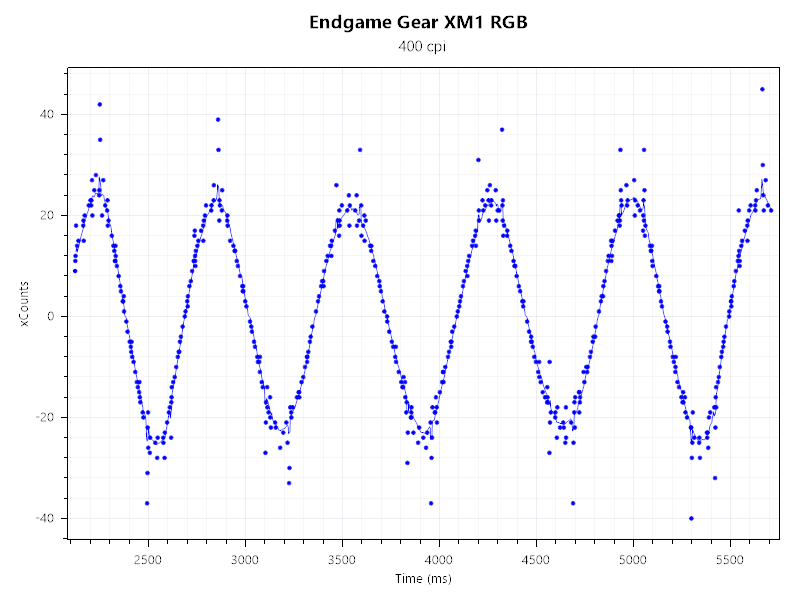
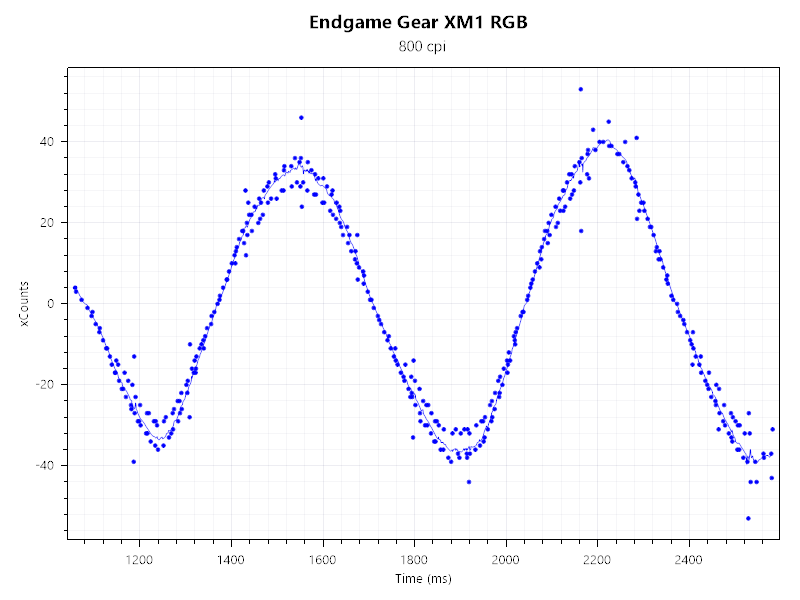
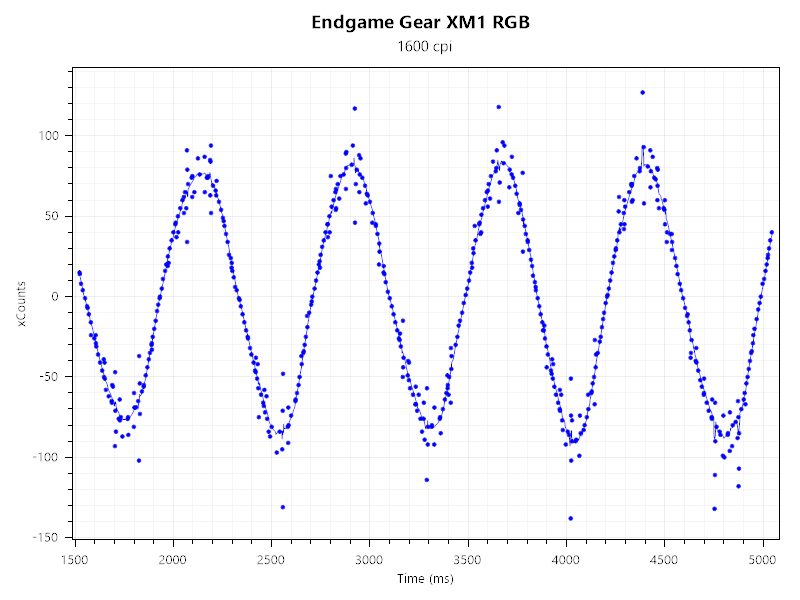
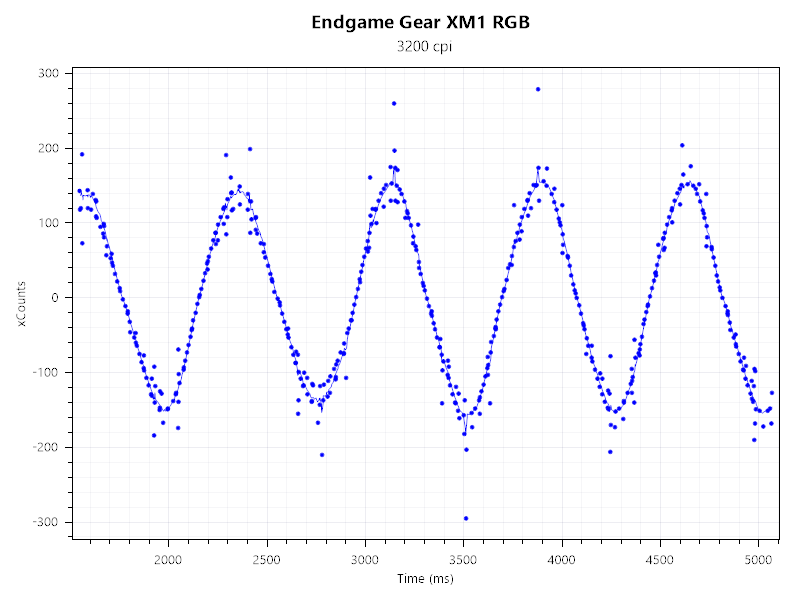
xSum
DPI 400 / DPI 800 / DPI 1600 / DPI 3200
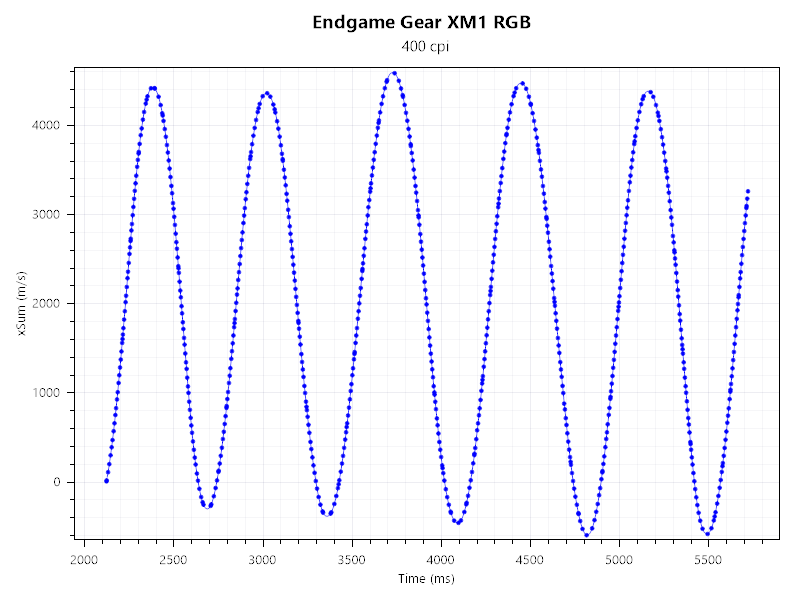
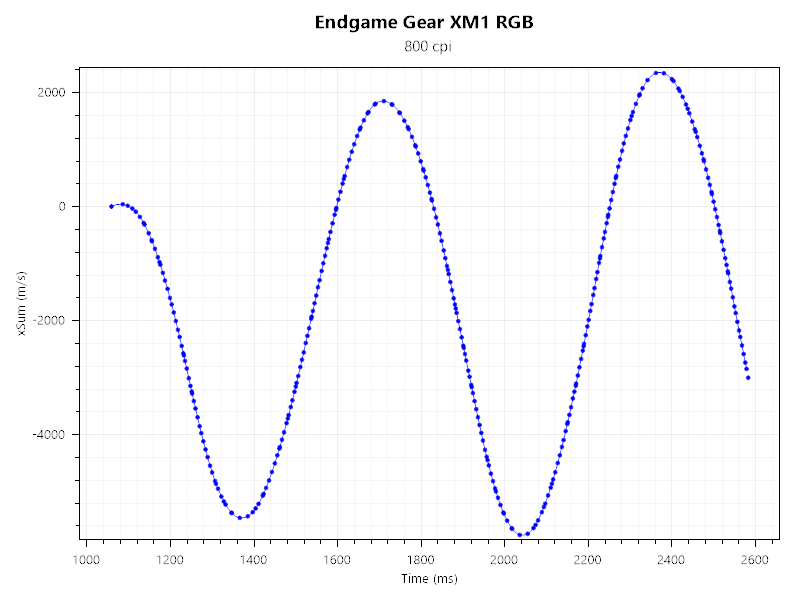
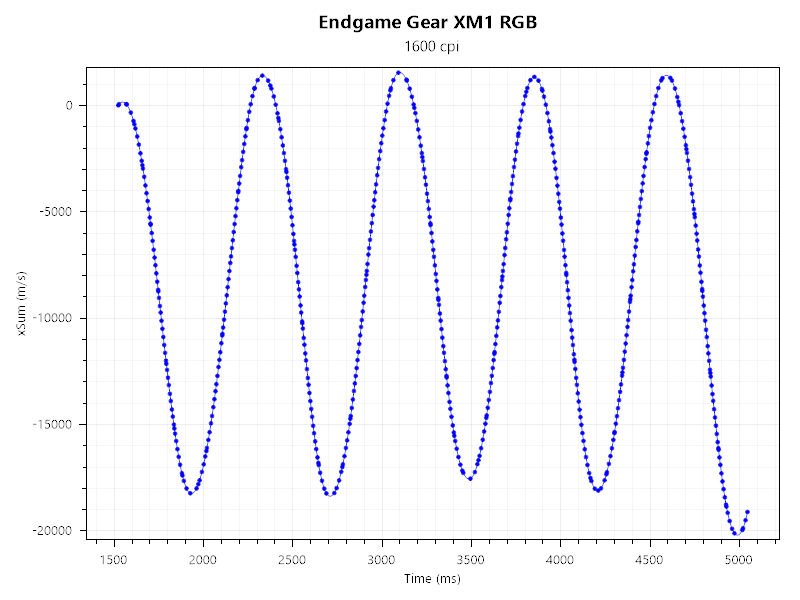
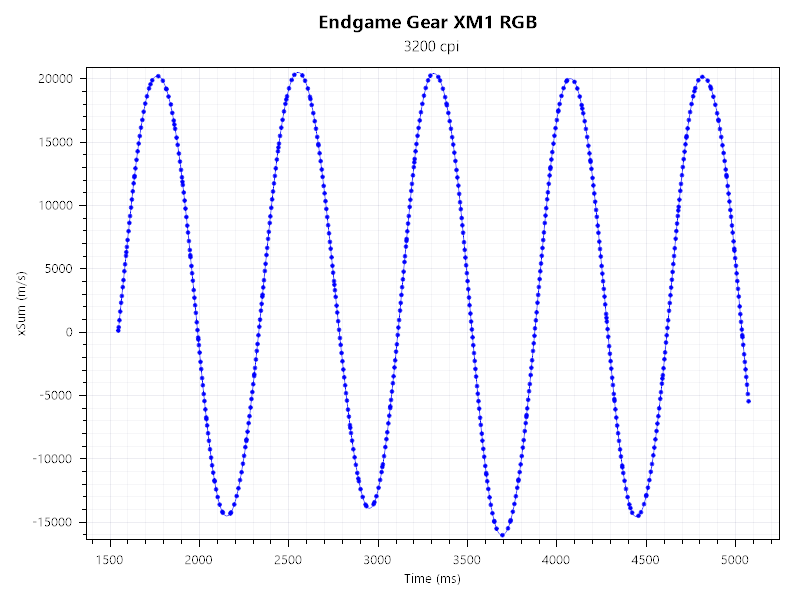
ポーリングレート500Hz
xCount
DPI 400 / DPI 800 / DPI 1600 / DPI 3200

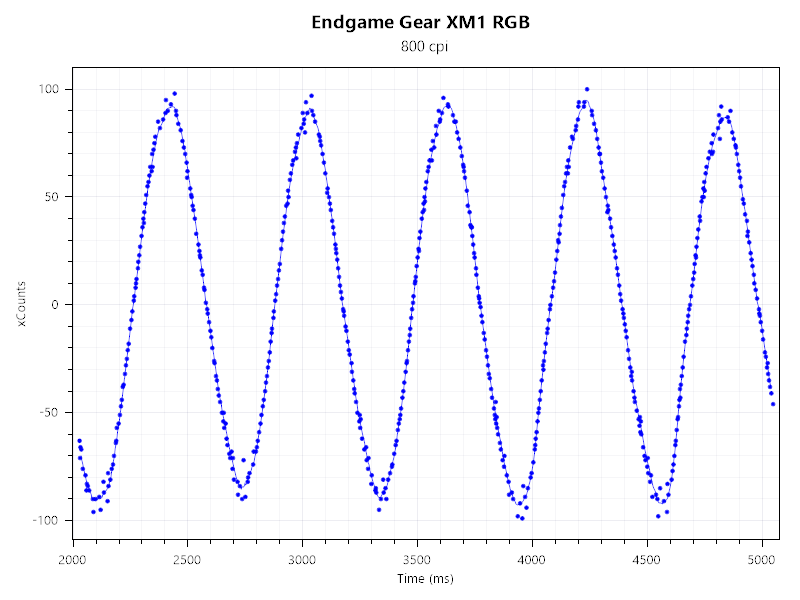
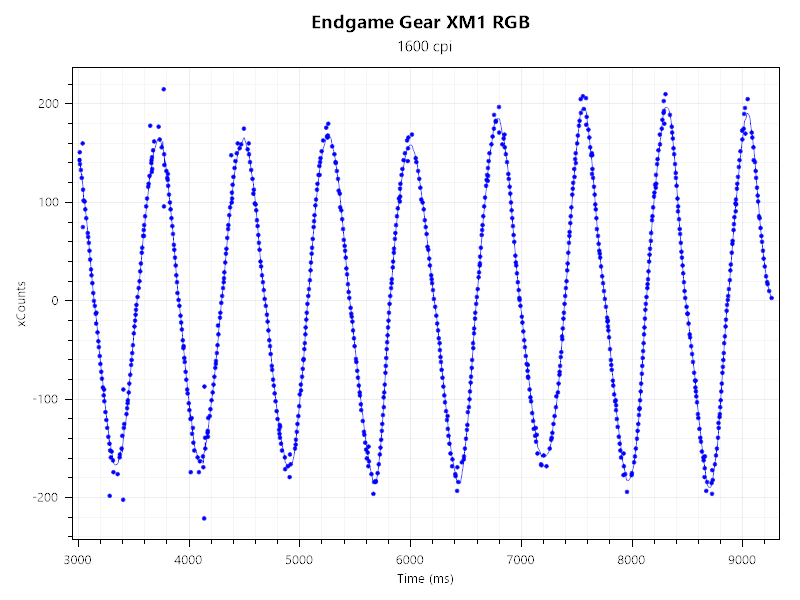
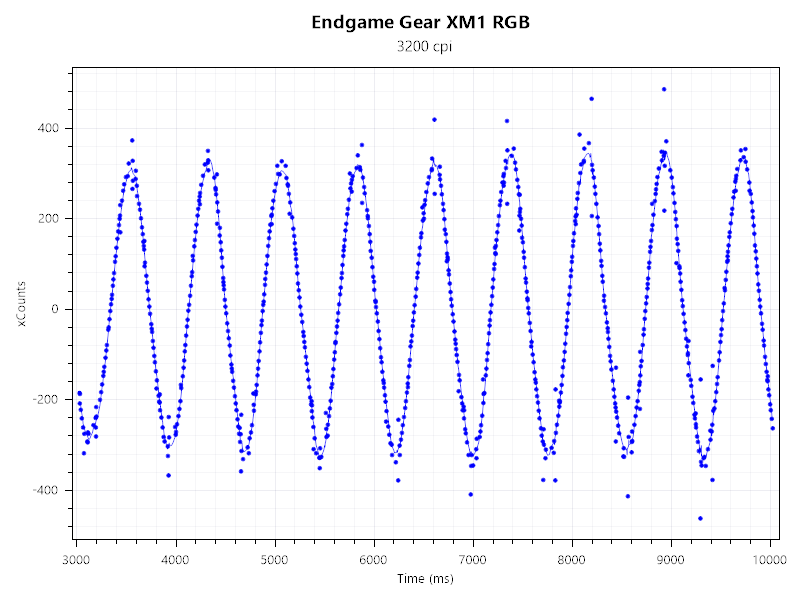
xSum
DPI 400 / DPI 800 / DPI 1600 / DPI 3200
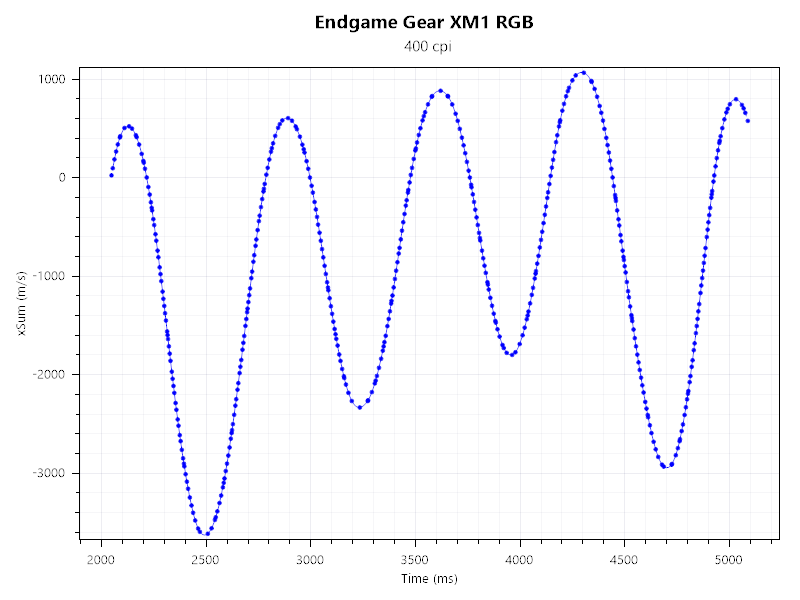
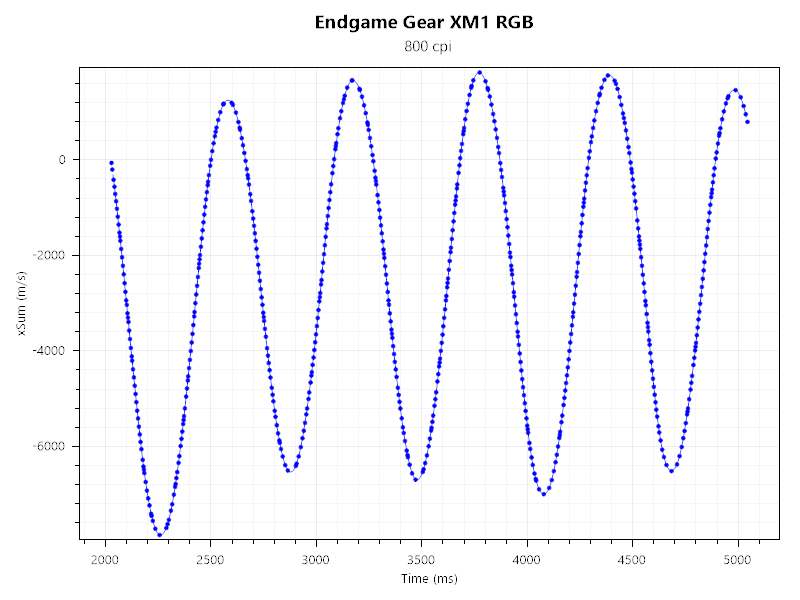
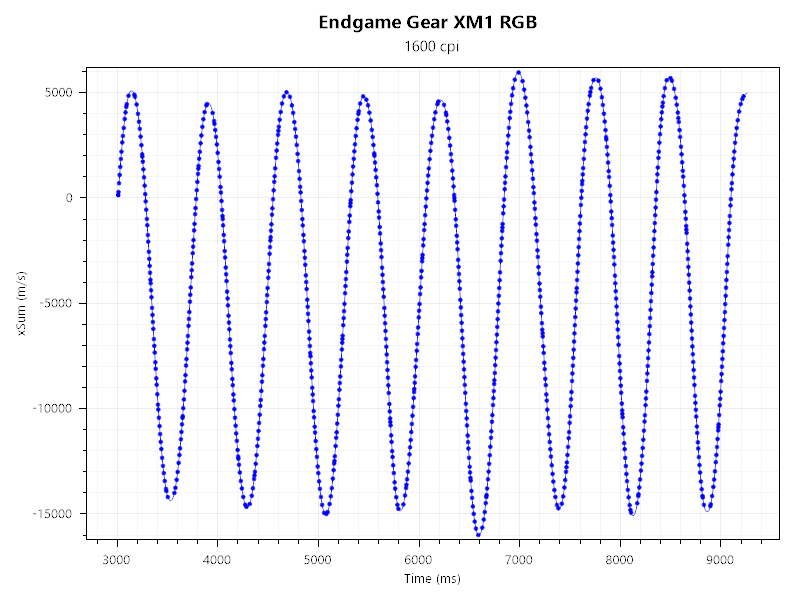

LOD(リフトオフディスタンス)
LODはソフトウェアで2mm / 3mmを切り替えることが可能です。
初期値は「2mm」となっているので、基本的にはそのままで困ることは無いと思います。
ソールからマウスパッド表面までの距離を計測した結果、実測値は「1mm」でした。
ケーブル

ケーブルは"Flex Cord 2.0"。
パラコードケーブルが採用されています。長さは1.85m。
今まで見たゲーミングマウスに標準でついているケーブルの中でもかなり優秀な部類だと感じました。
芯を少し感じるものの、標準で採用されているケーブルの中ではかなり柔らかく、マウスパッドとの摩擦抵抗が少なく、マウスコントロールに影響をほとんど与えません。
巻グセも取れやすく、取り出してすぐに使い始めることが出来ます。
前作XM1のケーブルと比較すると僅かに柔軟性を失っていますが、課題であった耐久性が向上しているようです。

ケーブルの付け根の部分はマウスパッドに触れやすい場所なので、高めの位置に配置されています。
操作性を失わないためには重要な要素です。
ソール


ソールは"PTFE製 0.8mmスケート(大)"。面積が大きく滑りが良く滑らかです。
エッジがしっかり丸められておりどの方向にもスムーズに滑ります。ソール自体の面積も少ないので滑りが良いです。
予備のソールは封入されておらず、初期から貼り付けられている大型ソールのみです。
スケート(小)にも対応しているので、好みに合わせて換装することは可能です。
ソールは別売りで、Amazonや公式サイトから購入可能です。
握り方
結論から言うと、「つかみ持ち」と「つまみ持ち」と特に相性が良いです。
「かぶせ持ち」は、手の大きさや指と手のひらの割合が大きく影響するため、万人にオススメすることは出来ないが、相性としては悪くないです。
このページに僕の手の大きさを記載している為、その数値を参考に記事を読むことをお勧めします。自分で「自分の手のサイズや指を標準であると思い込んでいる人」は意外に多いです。(レビュアーでも)
だから、僕はレビューに必ず自分の手の詳細なデータを記載しています。
かぶせ持ち


相性は良いです。小~中サイズの手なら違和感なく持てます。
どの手のサイズでもサイドボタンへのアクセスに困らない持ち方です。
手が大きかったり、指が長いと薬指・小指が窮屈になりがちなので注意しましょう。
手の大きさが中程度で指が短いか標準的、または手が小さいほど安定して持つことができます。
トップシェルの中部から後部にかけて長さと幅が維持されていて、最も高い部分が比較的後ろ側にあるため、しっかり手をかぶせても、手のひら中心でしっかりとマウスをホールドすることが出来るため安定感があります。
サイドシェルの前部は中部に比べると傾斜が弱く、広くスペースが取られているため、薬指を軽く伸ばした状態でホールドしやすいです。
マウスを前から見ると逆台形になっているので、持ち上げる動作も容易です。
テールが切り上げられているため、手のひらの後部、手首、マウスパッドの間のスペースが十分確保出来るので、前後左右のマウスコントロールがやりやすいです。
つかみ持ち


相性は非常に良いです。中~大サイズの手ならばサイドボタンへのアクセスにも問題は無く、違和感なく持てます。
小サイズの手だと、幅が広く感じて、親指・薬指の角度に自由度が無く窮屈に感じる可能性が高いです。
また、サイドボタンへのアクセスもしづらくなるかもしれません。
トップシェルの最も高い位置が後ろ側にあり、幅も大きく取られていて、サイドシェルも後部が膨らんでいる為、手のひらでホールドできる面積が広く安定感が高いです。
マウスを前から見ると逆台形になっているので、持ち上げる動作も容易です。
テールのエッジが切り上げられている為、手のひらの後部・手首・マウスパッドに十分なスペースが生まれるため、前後左右のマウスコントロールがやりやすいです。
つまみ持ち


相性は非常に良いです。中~大サイズの手であればサイドボタンへのアクセスにも問題はなく、違和感なく持てるでしょう。
僕の場合は指が短いので、中央部から少し後ろの傾斜が緩やかな膨らみに親指を、薬指側はシェルに対して立てるよりも、指の側面でホールドする方が合っているようです。
メインボタンの可使用面積が広い為、マウスの後ろ側を持ったとしても、違和感ないクリックが可能な点も素晴らしいです。
また、エイムの最中にトラッキング中は母指球や手のひらを付けて安定感を増すということも、中型マウスだからこそ出来る使い分けです。
マウスを前から見ると逆台形になっているので、持ち上げる動作も容易です。
テールのエッジが切り上げられている為、手のひらの後部・手首・マウスパッドに十分なスペースが生まれるため、前後左右のマウスコントロールがやりやすいです。
つまみ持ちをするのであれば、適正だけを見れば他にベストなゲーミングマウスがあるかもしれませんが、つまみ持ちがしたいけど、小さ過ぎるマウスはサイドシェルが狭く窮屈で握り辛いと感じるのであれば、試す価値はあります。
小型のマウスと比べると、指関節の可動域の広さは劣ってしまいますが、そこを許容できるのであれば、とても良い選択肢になるでしょう。
コーティング

Endgame Gear XM1 RGBは"ドライグリップコーティング"と"グロッシーコーティング"の2パターンがラインナップされています。
ホワイト・ブラック・ダークフロストはドライグリップコーティング、ダークリフレックスはグロッシーコーティングに分類されます。
"ドライグリップコーティング"の評価について気になる場合は、XM1rの記事を御覧ください。
今回レビューしたのはダークリフレックスなので、"グロッシーコーティング"についての評価となります。
多少、手汗の量には影響されるが、扱いやすいグリップのコーティングです。
手汗が少量か普通程度なら良い方向に作用するように感じました。個人的にはメインボタンの面までグロッシーなのが統一感があって感覚的にも好みでした。
クリックもXM1r程重くないので、クリック時にブレる事もなく、操作中にマウスがズレるという事は、ドライグリップコーティングよりも少なく感じました。
トラッキングの際には力を抜けばいいというわけではないので、その限りではないが、個人的には問題ない範囲です。
手汗の量がかなり多い人等はドライグリップコーティングを選んだ方が無難かと思います。
ビルドクオリティ

本体を強く振ってみても全く音がしませんし、強めに握ってみても軋みやたわみは感じません。ビルドクオリティは高いです。
ライティング



1670万通りのカラーリングを楽しめます。搭載されているLEDの数は14個。マウスホイール、底面のエッジ、ロゴが光ります。
専用ソフトウェアにより、エフェクトと明るさを設定することが出来ます。完全オフも可能なので、LEDが邪魔という方もご心配なく。
機能性

DPIの変更
底面にあるDPI変更ボタンを押すことでDPIプロファイルをサイクルすることが出来ます。
専用ソフトウェアからDPIプロファイルに保存するDPIを設定することが出来ます。
選択中のDPIによって裏面のLEDインジケーターのカラーが変わるので、現在どのDPIを選択しているのかが分かりやすいです。
DPI(デフォルト) : 400 / 800 / 1600 / 3200
ポーリングレートの変更
底面にあるDPI変更ボタンを長押しすることによって、ポーリングレートがサイクルします。現在のポーリングレートによってLEDインジケーターのパターンが変わるので把握しやすいです。
ポーリングレート(Hz) : 250 / 500 / 1000
ソフトウェア
以下のリンクから「XM1 RGB」の専用ソフトウェアをダウンロードしてください。
https://www.endgamegear.com/downloads
マクロ作成・編集・登録どころか、プロファイル機能すら存在しない為、本当に必要最低限といった感じです。
FPS等の用途では問題ありませんが、MOBAやMMO等の複雑な操作を登録する可能性があるゲームには向いていないです。
ボタン
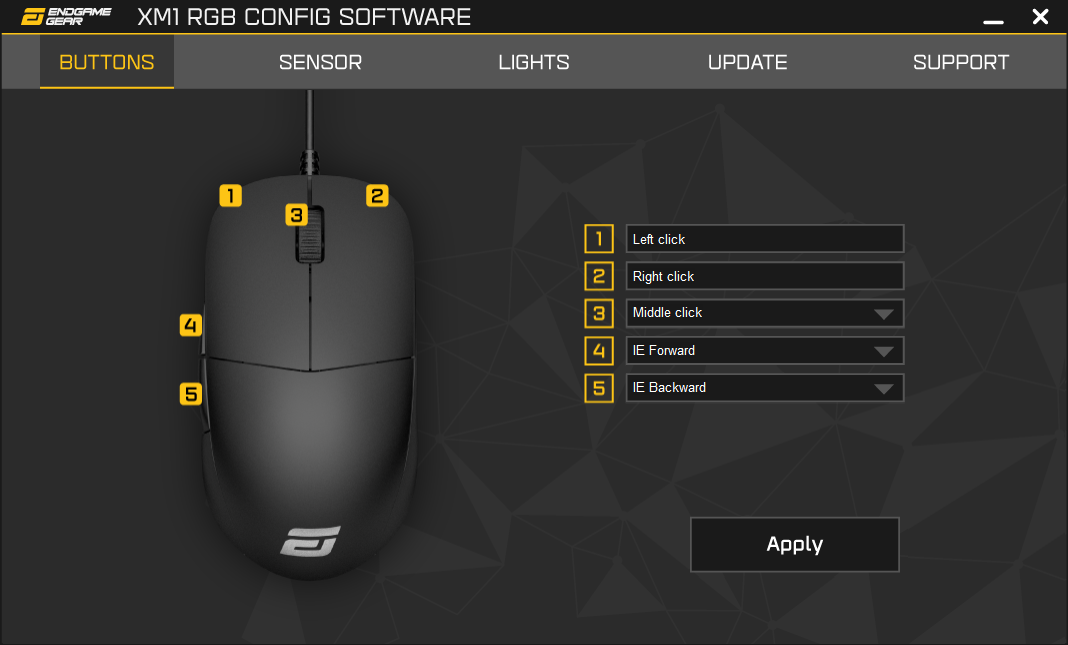
ここでは、ボタンへの機能の割り振りが出来ます。
割り振り出来るボタン
- ホイールクリック
- 前サイドボタン
- 後ろサイドボタン
割り振ることが出来る機能
- 左クリック
- 右クリック
- ホイールクリック
- 前サイドボタンクリック
- 後ろサイドボタンクリック
- スクロールアップ
- スクロールダウン
- キーボードキー
- 無効化
メインボタンに番号が割り振られているのですが、何も割り振ることは出来ません。
個人的には、キーバインドはゲーム内で行う事が多いので全く問題はありませんが、作業用ソフトウェア等でキーを割り当てたい人には全く以て向かないです。
センサー
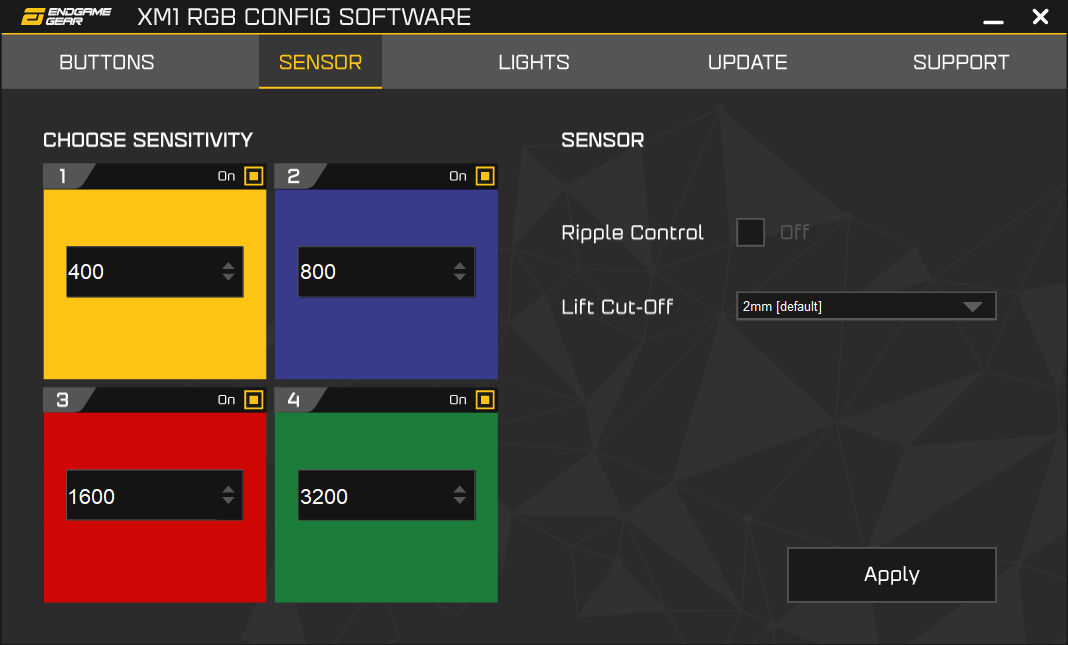
ここではDPIの設定・リップルコントロールのOn/Off・Lift Cut-Off(リフトオフディスタンス)を設定することが出来ます。
DPIは50-16000の間で50刻みで設定することができます。
最大4つのDPIプロファイルを保存することが出来、数値が掛かれている黄・青・赤・緑の色はマウス底面にあるLEDの色と連動しているので、ソフトウェアを開かなくても現在設定中のDPIプロファイルが確認出来る様になっています。
底面にあるボタンを押すたびにDPIプロファイルを1から4の順番でサイクルするのですが、枠の右上にある黄色いチェックを外してOffにすれば、プロファイルをサイクルから外すことが出来ます。
リップルコントロールは高いDPI使用時のセンサーの細かいブレを抑えてくれる機能ですが、FPSでは邪魔になる可能性があるのでOff推奨です。(デフォルトでOffです)
リフトオフディスタンスも最短の2mmにデフォルトで設定されているので、操作に違和感が無ければ改めて設定する必要はありません。
ライティング
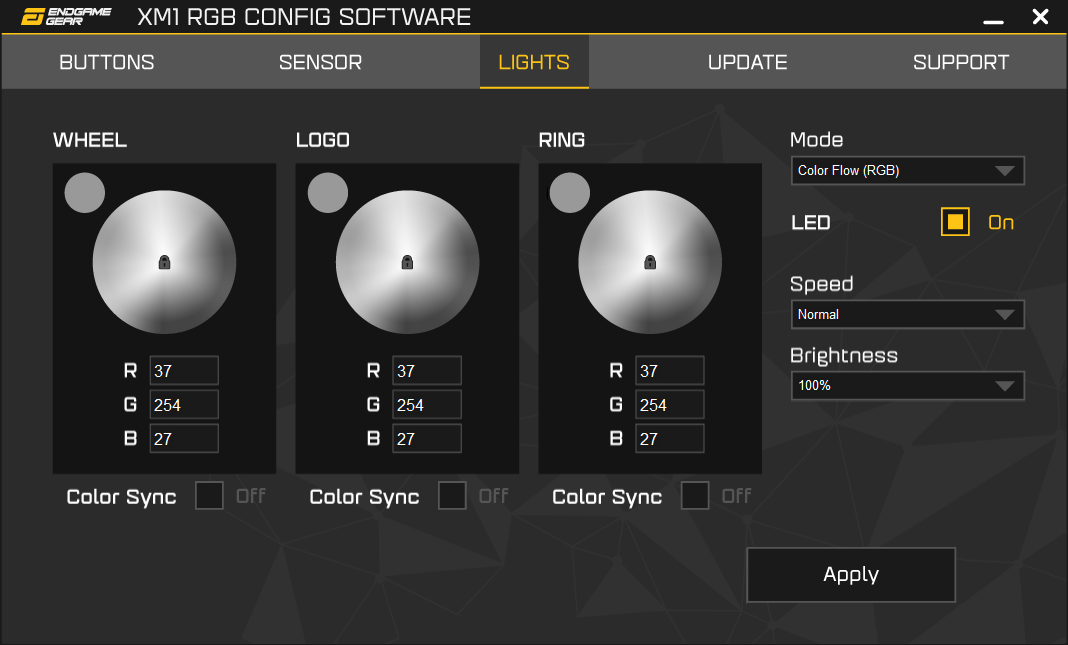
ここではライティングのエフェクト・速度・輝度・色について設定することが出来ます。
設定可能なエフェクト
- Color Flow (RGB)
- Color Cycle (RGB)
- Comet (RGB)
- Breathing (User defined)
- Solid (User defined)
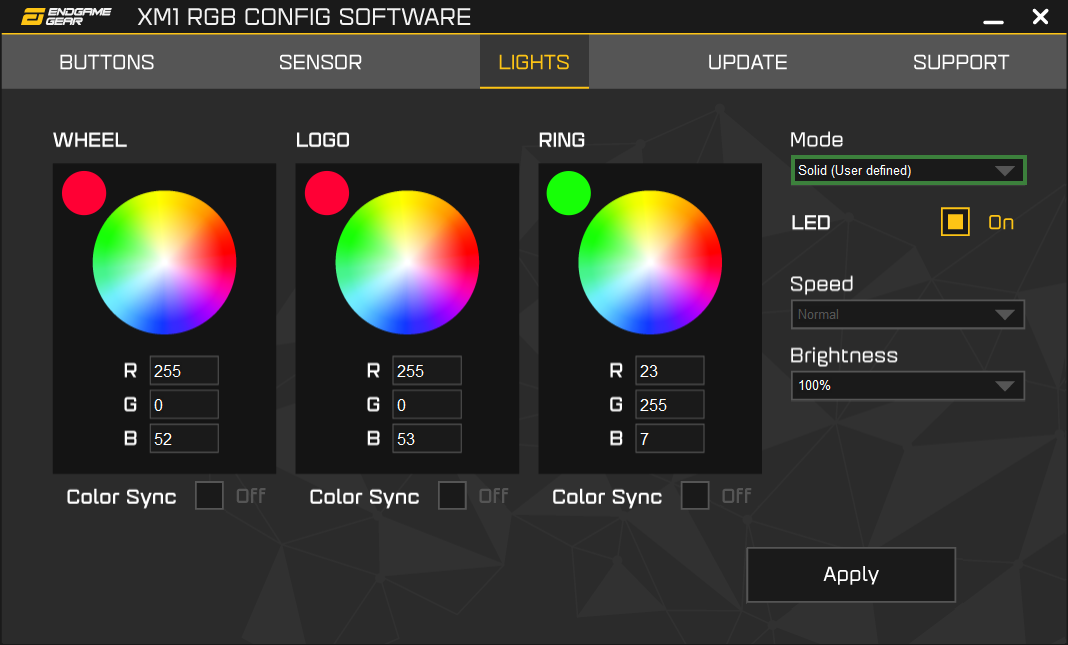

それぞれ個別にLEDの色を設定してみた様子がこちらです。ダークリフレックスなのでライティングが映えますね。
アップデート
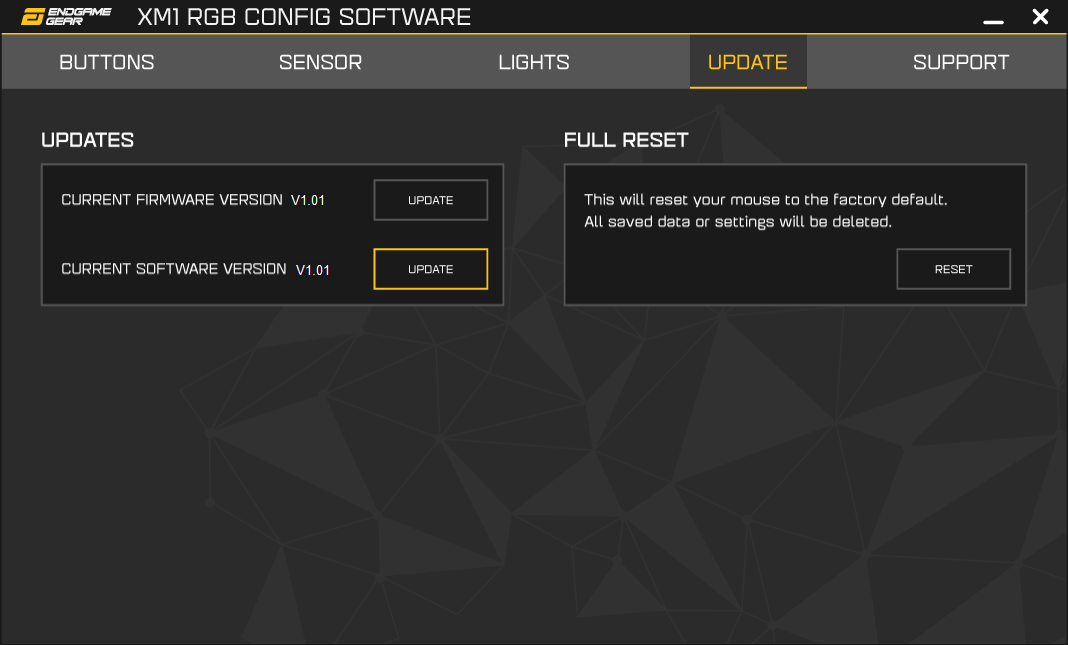
ここでは、XM1 RGBのファームウェアアップデートとソフトウェアアップデートを行うことが出来ます。
また、XM1 RGBを出荷状態に戻すことも出来ます。何か問題が起きたときの為に覚えておきましょう。
サポート
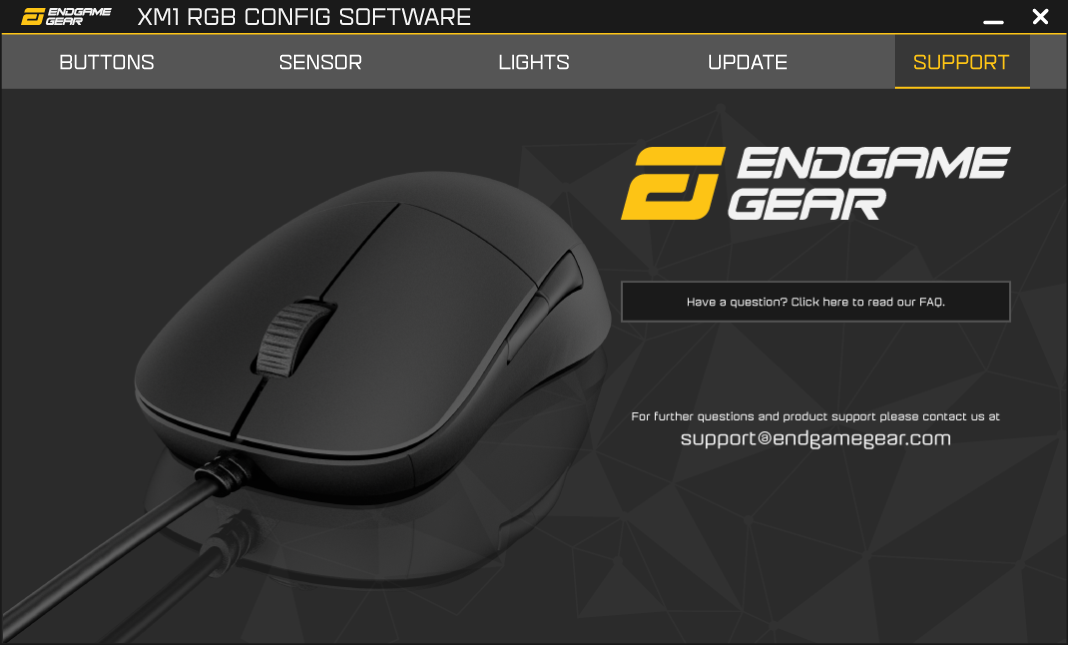
このページにあるリンクをクリックすると、Endgame Gear公式HPにあるQ&Aに遷移します。
レビューしている僕のデータ
プレイしたゲーム
Apex Legends / Aim Lab / KovaaK 2.0です。
使用したマウスパッド
Endgame Gear MPC450 Cordura© Gaming Mousepad
手のスペック
センシ
DPI800
ApexLegends設定1.4 ADS1.29
振り向き18.56cm(ミドルセンシ)
総評&オススメ出来る人

総評
ライティングはとても綺麗ですし、求めている方にとっては素晴らしい物だと思います。
XM1から継承される非常に優秀な形状は言わずもがな最高です。
XM1 RGBは同時期に発売されたXM1rと比べると、センサー・リフトオフディスタンスと、スペック的には1段劣っています。
これだけ見ると、XM1 RGBとXM1rを比較した時に選ぶ理由が希薄になってしまいます。
ですが、実際にXM1 RGBとXM1rの両方を使い比べた上で、僕はこれからXM1 RGBを使用します。
メインボタンに搭載されたKailh GM 4.0のクリック感は、XM1rに搭載されているKailh GM 8.0よりも軽く、Kailh GMスイッチのキレのあるクリック感も損なわれていない為、非常に扱いやすく快適な操作性を得られているからです。
良いところ
- 多くのサイズの手と持ち方にフィットする、高い汎用性を有する形状
- 4種のカラー、2種のコーティングを選べる(グロッシーはダークリフレックスのみ)
- 反応速度の早く、軽いメインボタン
- 動作の軽いホイールと、適切な位置・大きさ・入力感のサイドボタン
- 最初から評判の良い大型ソールが装着されている
- 耐久性を維持しながら柔らかく摩擦抵抗の少ないケーブル
- 重量は約78g、ハニカム構造ではない中型マウスでは及第点
- 1年保証
悪いところ
- 専用ソフトウェアの機能はFPSに必要最低限
- プログラム可能なボタンが少ない為用途は限られる
- 予備ソールが付属していない
オススメ出来る人